Excel : comment calculer la moyenne si la cellule contient du texte
Vous pouvez utiliser la formule suivante pour calculer la moyenne dans Excel uniquement pour les cellules contenant un texte spécifique :
=AVERAGEIF(A1:A13,"*text*",B1:B13)
Cette formule particulière calculera la moyenne des valeurs dans la plage B1:B13 uniquement pour les cellules contenant du « texte » dans la plage A1:A13 .
Remarque : Les astérisques sont des caractères génériques qui indiquent à Excel d’ignorer tout texte avant ou après une chaîne spécifique.
L’exemple suivant montre comment utiliser cette formule dans la pratique.
Exemple : calculer la moyenne si la cellule contient du texte
Supposons que nous ayons l’ensemble de données suivant qui montre les points marqués par 12 joueurs de basket différents :
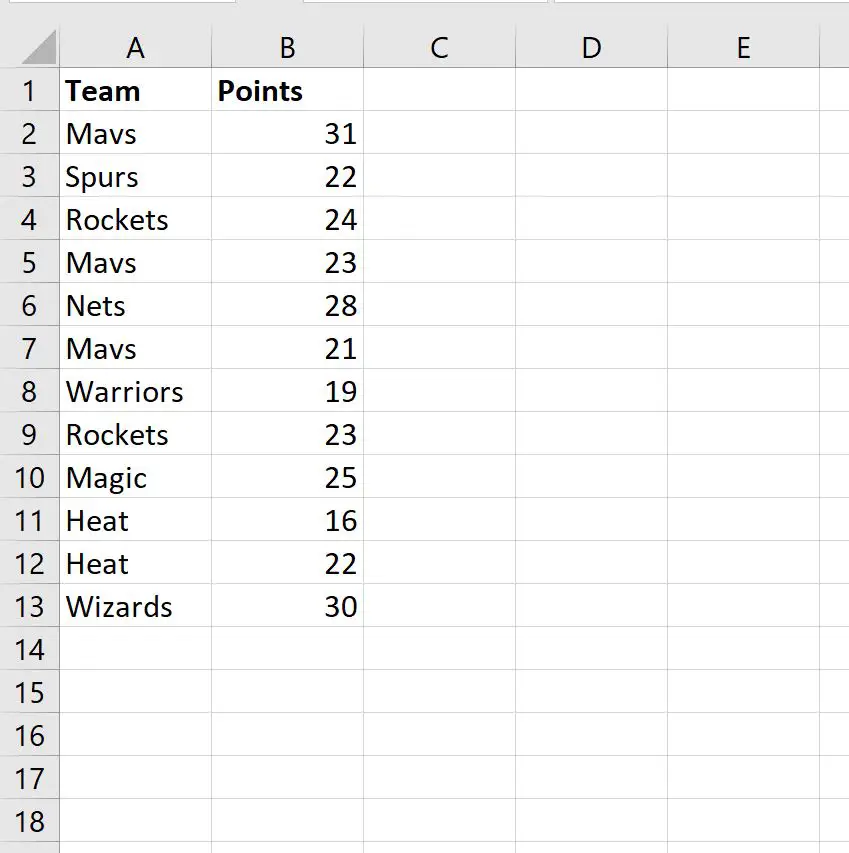
On peut utiliser la formule suivante pour calculer la moyenne des points marqués par les joueurs de l’équipe « Mavs » uniquement :
=AVERAGEIF(A2:A13,"*mavs*",B2:B13)
La capture d’écran suivante montre comment utiliser cette formule en pratique :
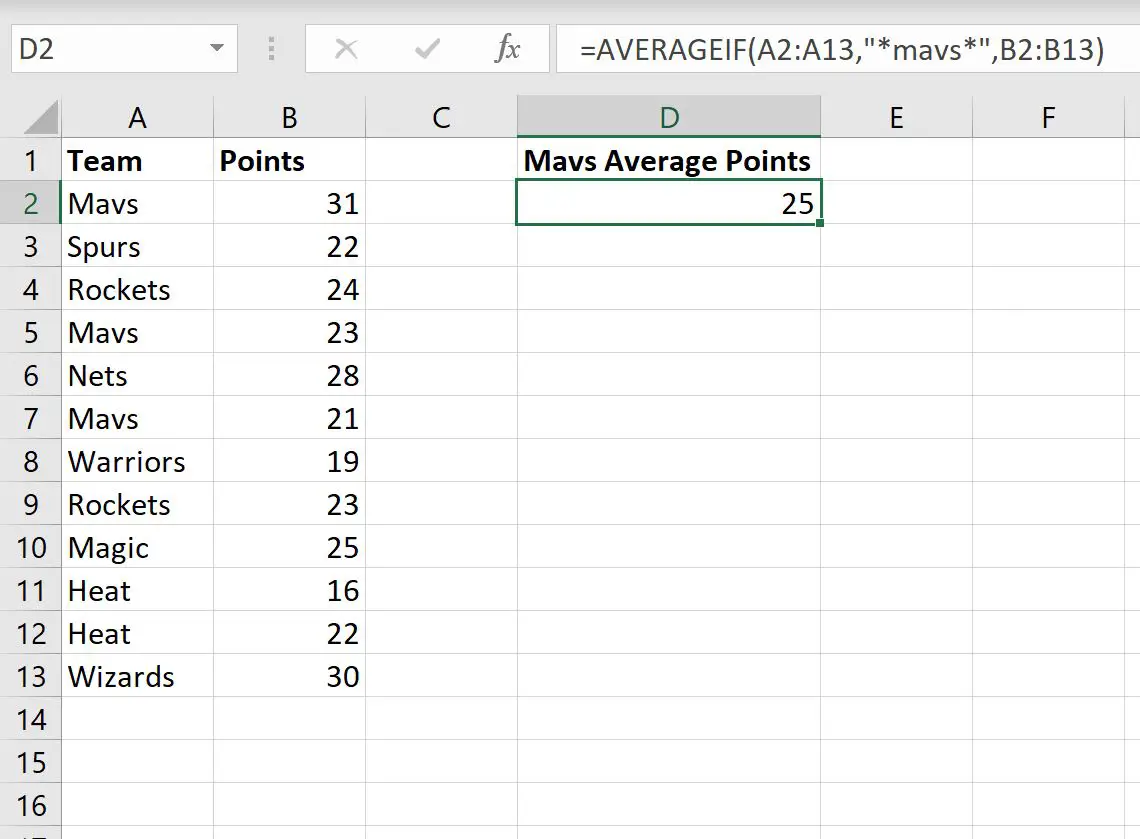
La moyenne des points marqués par les joueurs de l’équipe « Mavs » est de 25 .
Nous pouvons vérifier manuellement que cela est correct :
Moyenne des points marqués = (31 + 23 + 21) / 3= 25 .
Notez que cette formule n’est pas sensible à la casse.
Autrement dit, nous pourrions utiliser « *MAVS* » ou « *mavs* » ou « *Mavs* » dans la formule et Excel renverra le même résultat.
Remarque : Vous pouvez trouver la documentation complète de la fonction AVERAGEIF ici .
Ressources additionnelles
Les didacticiels suivants expliquent comment effectuer d’autres tâches courantes dans Excel :
Comment calculer la moyenne entre deux valeurs dans Excel
Comment calculer une moyenne cumulative dans Excel
Comment trouver des moyennes mobiles pondérées dans Excel
